Cómo activar y configurar el audio de Zoom - Desde PC, Android o iOS
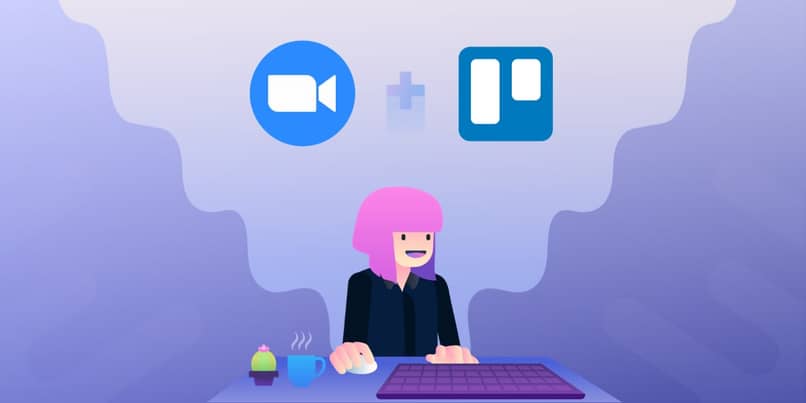
Si usas Zoom con frecuencia o emperezaras a hacerlo, algo muy importante a tener en cuenta es tener bien configurado el sonido. Por esto aquí te enseñaremos a como activar y configurarla el sonido desde cualquiera de tus dispositivos.
Debes saber que Zoom es una app internacional, por lo que podrás usarla en cualquier país y además en cualquier idioma que desees. En caso de no tenerlo en tu idioma, puedes cambiarlo rápidamente siguiendo una serie de sencillos pasos.
¿Cuáles son los requisitos mínimos para poder activar y usar el sonido de Zoom correctamente?
Para usar el sonido en Zoom lo más importante e indispensable es que tengamos un micrófono conectado a nuestra PC. Este micrófono puede ser de cualquier clase, tanto USB como por conector jack. En el caso particular de PC tendremos que conectar un micrófono externo, esto no pasa en laptop en donde hay un micrófono integrado.
Más allá de esto es necesario tener todos los drivers de audio actualizados. Así la aplicación reconocerá nuestro micrófono de forma instantánea. Esto también sirve para cuando queramos grabar una conferencia o reunión en Zoom.
¿Cómo puedo hacer una prueba de sonido desde Zoom?
La prueba de sonido es útil para confirmar que sirve nuestro micrófono. Para hacerla tendremos que hacer una serie de pasos y estos a su vez varían en cada dispositivo.

En PC
Para configurar el audio antes de entrar a una reunión en Zoom, lo que tendremos que hacer será irnos hasta la configuración de nuestro perfil. Una vez aquí iremos a la sección de audio, esto nos mostrará un menú en donde podremos probar tanto nuestro micrófono como nuestras cornetas.
En primer lugar haremos las pruebas de los altavoces, cuando entremos en el menú debemos pulsar en probar. Esto hará que se reproduzca un sonido, si lo escuchamos significa que nuestros altavoces o audífonos están funcionando. En caso de que esto no sea así podemos probar con otro sonido o subirle volumen al mismo.
En caso de que esto no funcione, podremos dar clic al menú desplegable para cambiar la salida de audio. Puede darse el caso de que tengamos varias cornetas conectadas o varias tarjetas de sonido en el mismo PC y el sonido este saliendo por una equivocada.
Por último tendremos que regresar y hacer clic en la prueba de micrófono. En donde también pulsaremos en probar. Con esto se nos mostrara una barra en donde se refleja el nivel del micrófono y al mismo tiempo comenzara una grabación del mismo. Lo mejor es hablar o hacer algún sonido y luego pausar la grabación y reproducirla. Aso probaremos rápidamente el micrófono.
Del mismo modo si no escuchamos nada podemos tanto subir el volumen como cambiar de micrófono con el menú desplegable.
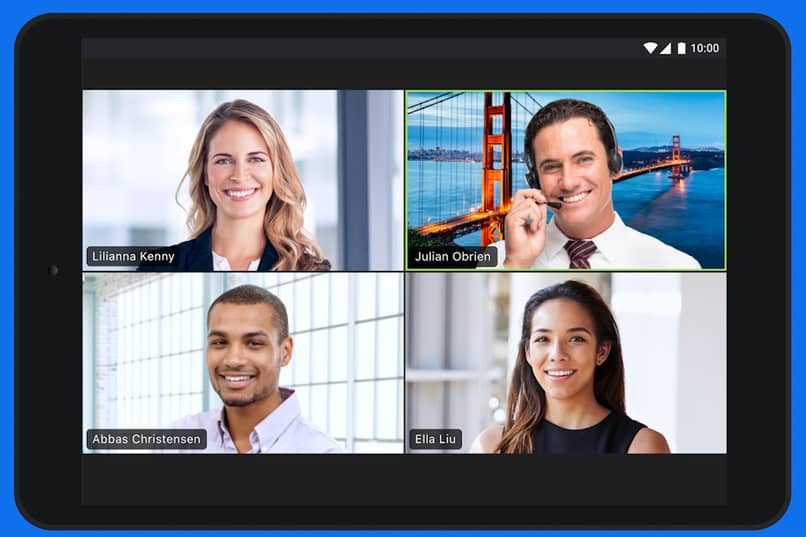
En mi celular Android o iOS
En el caso de Android, una vez iniciemos sesión en la app, esta nos pedirá ciertos permisos para acceder al micrófono y a los altavoces. Debemos pulsar en aceptar para que todo funcione correctamente. En esta versión de Zoom no es necesario hacer ninguna configuración debido a que la app automáticamente detectara y probara nuestro sonido.
Del mismo modo en iOS pasara lo mismo, al entrar en la app por primera vez se te pedirán unos permisos y el sonido se configurara automáticamente.
¿Cómo activo mi micrófono durante mi reunión de Zoom?
Para activar el micrófono en una reunión de Zoom existen dos maneras, la primera para cuando usamos la app desde la PC y la segunda cuando usamos la aplicación móvil.
Desde el servidor web
En el caso de PC, lo primero que haremos será entrar en la reunión, cuando este cargue aparecerá un panel en la parte inferior de la pantalla. Aquí podrás controlar tanto el sonido como el video de tu equipo. Simplemente si quieres activar el micrófono tienes que dar clic sobre el icono de micrófono que está en este mismo panel.
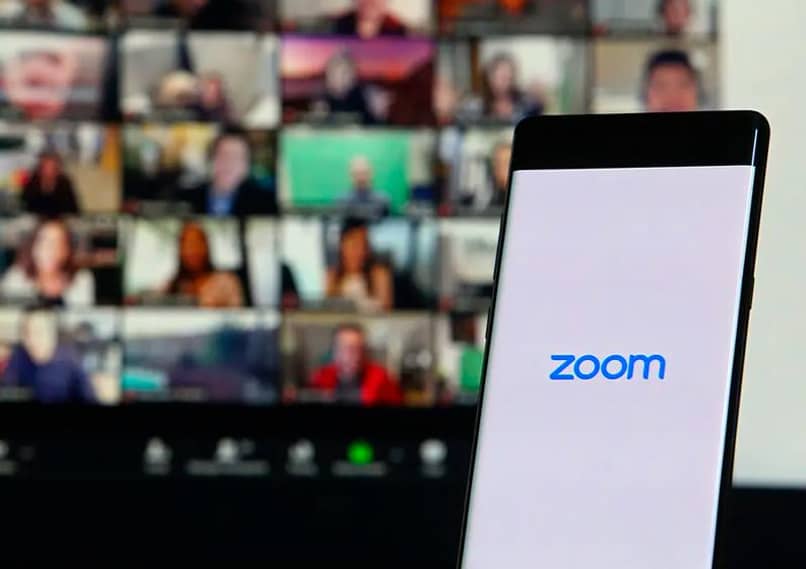
Así mismo podrás hacer ajustes más avanzados si pulsas el botón de los puntos suspensivos una vez en la llamada. En caso de que quieras desactivar el sonido, solo tienes que volver a pulsar el botón y este cortara toda entrada de audio.
Con la aplicación móvil
En la aplicación móvil de Android y iOS, el control es muy similar a una llamada en cualquier otra app. Tendremos un botón para micrófono y otro para video, el sonido viene activado por defecto, pero en caso de que no lo esté solo pulsa sobre el icono y este se activara.